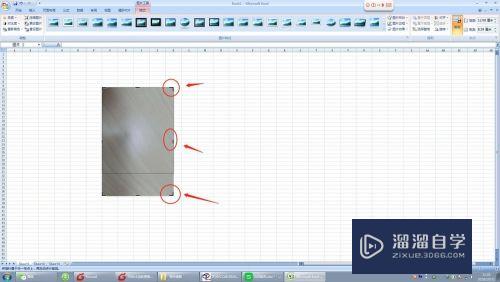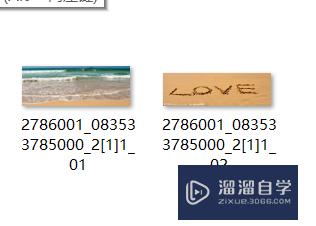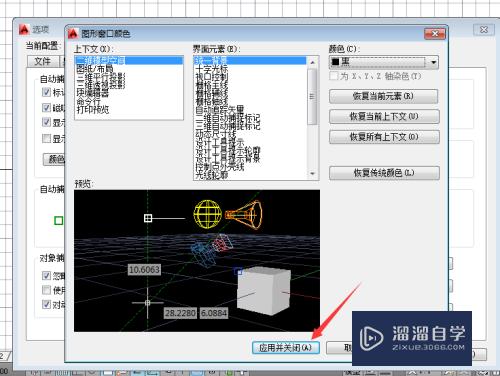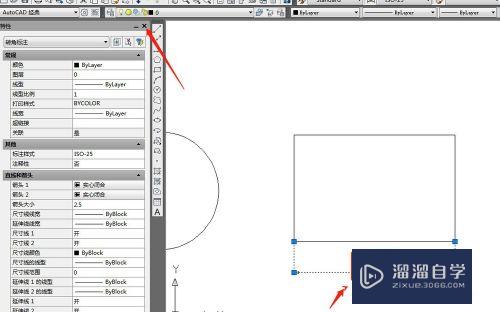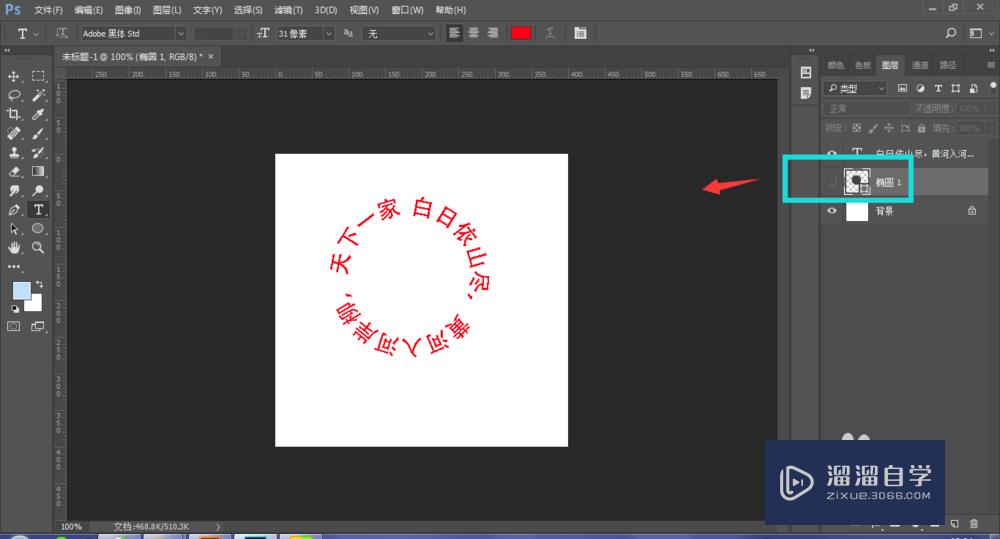CAD修剪怎么操作使用(cad修剪怎么操作使用视频)优质
CAD是目前使用广泛的电脑辅助设计软件。在制图的时候。我们无需担心绘制失误。可以借助修剪工具来调整。那么CAD修剪怎么操作使用?今天的教程来详细的告诉大家。
想了解更多的“CAD”相关内容吗?点击这里免费学习CAD课程>>
工具/软件
硬件型号:华硕无畏15
系统版本:Windows7
所需软件:CAD2010
方法/步骤
第1步
首先我们打开电脑里的CAD软件。我们绘制两条相交的直线举例说明。
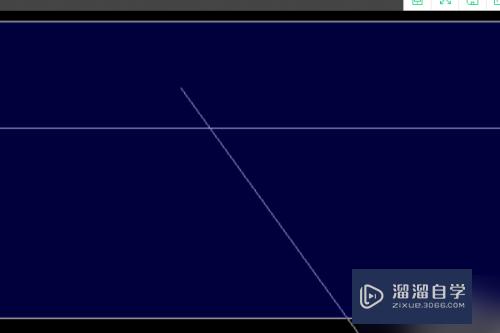
第2步
然后我们在工具栏里找到“修剪”命令。并单击。
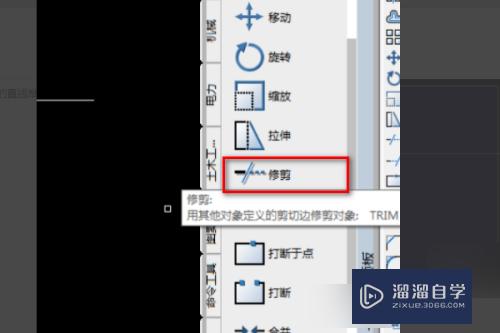
第3步
单击后将光标移动到空白处。会出现如下图的提示。选择对象。
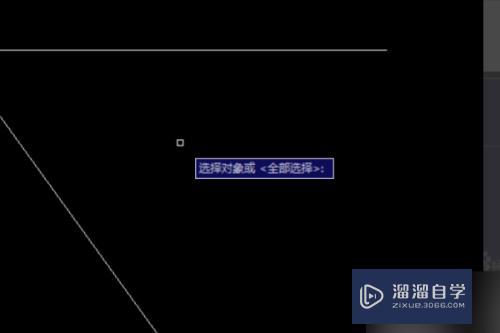
第4步
此时我们选择与被修剪目标不一致的一条直线。如图。选择后单击。
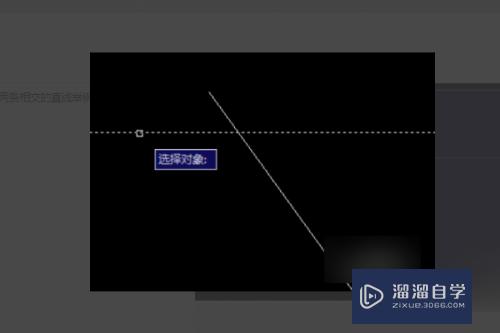
第5步
单击后。我们把光标移开直线。并且右击。此时提示选择要修剪的对象。
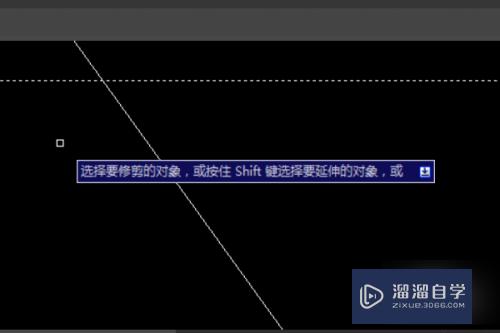
第6步
我们按住鼠标左键。选择要剪除的对象。
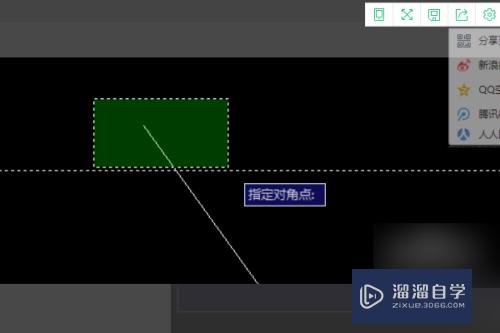
第7步
选择好目标后松开左键。并单击。目标就被剪除掉了。

总结
1。首先我们打开电脑里的CAD软件。我们绘制两条相交的直线举例说明。
2。然后我们在工具栏里找到“修剪”命令。并单击。
3。单击后将光标移动到空白处。会出现如下图的提示。选择对象。
4。此时我们选择与被修剪目标不一致的一条直线。如图。选择后单击。
5。单击后。我们把光标移开直线。并且右击。此时提示选择要修剪的对象。
6。我们按住鼠标左键。选择要剪除的对象。
7。选择好目标后松开左键。并单击。目标就被剪除掉了。
以上关于“CAD修剪怎么操作使用(cad修剪怎么操作使用视频)”的内容小渲今天就介绍到这里。希望这篇文章能够帮助到小伙伴们解决问题。如果觉得教程不详细的话。可以在本站搜索相关的教程学习哦!
更多精选教程文章推荐
以上是由资深渲染大师 小渲 整理编辑的,如果觉得对你有帮助,可以收藏或分享给身边的人
本文标题:CAD修剪怎么操作使用(cad修剪怎么操作使用视频)
本文地址:http://www.hszkedu.com/68874.html ,转载请注明来源:云渲染教程网
友情提示:本站内容均为网友发布,并不代表本站立场,如果本站的信息无意侵犯了您的版权,请联系我们及时处理,分享目的仅供大家学习与参考,不代表云渲染农场的立场!
本文地址:http://www.hszkedu.com/68874.html ,转载请注明来源:云渲染教程网
友情提示:本站内容均为网友发布,并不代表本站立场,如果本站的信息无意侵犯了您的版权,请联系我们及时处理,分享目的仅供大家学习与参考,不代表云渲染农场的立场!